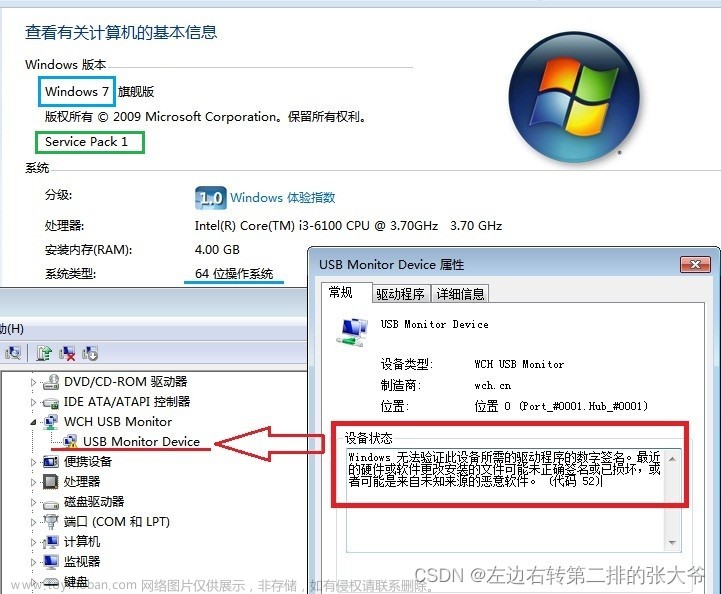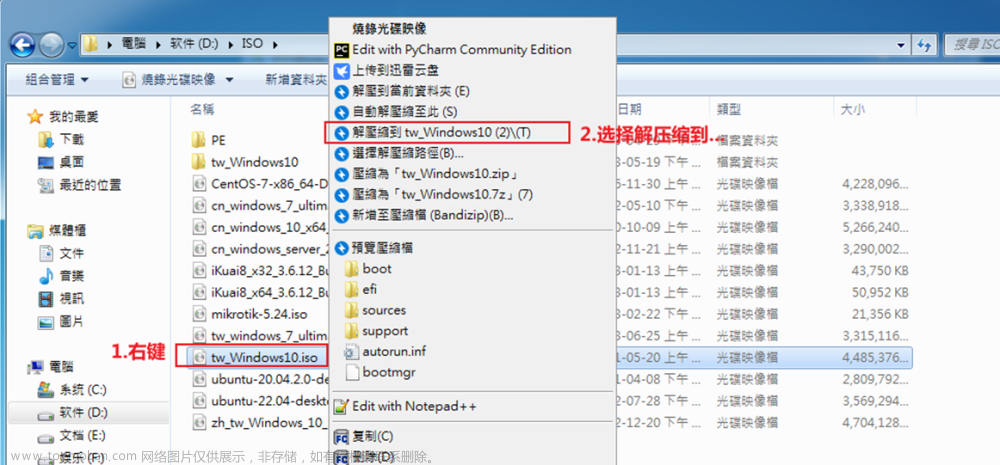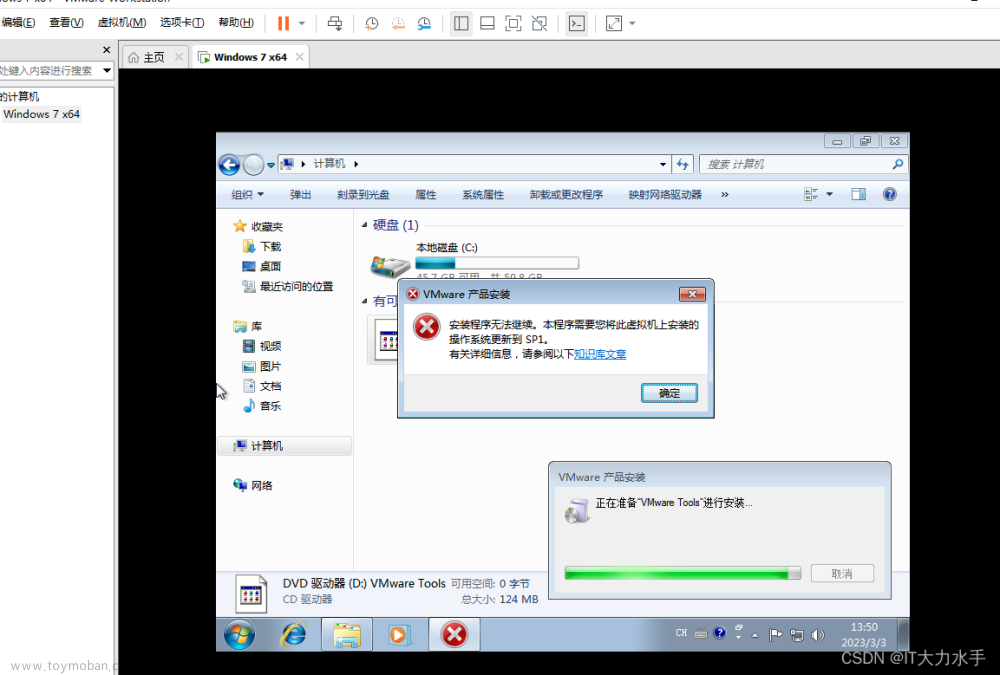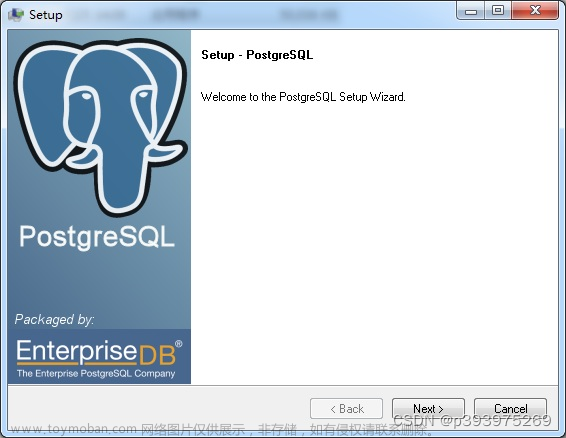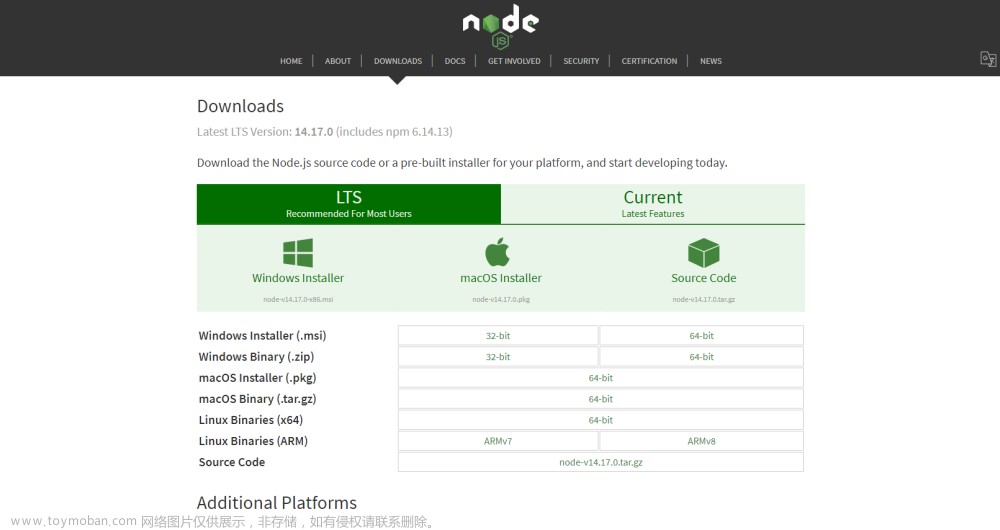为了搞个自用的win7安装镜像于是摸索了下系统封装,教程如下
系统封装前准备
- win7 系统下载
我们到MSDN去下载win 7镜像
(用迅雷复制如下连接下载即可)
win7专业版本
ed2k://|file|cn_windows_7_professional_with_sp1_vl_build_x64_dvd_u_677816.iso|3266004992|5A52F4CCEFA71797D58389B397038B2F|/
win7旗舰版
ed2k://|file|cn_windows_7_ultimate_with_sp1_x64_dvd_u_677408.iso|3420557312|B58548681854236C7939003B583A8078|/

2. 选择流派
驱动总裁这边的SC封装工具+DC驱动总裁win7离线精简版(封装专用)https://www.sysceo.com
IT天空ES5S封装工具+IT天空的万能驱动https://www.itsk.com/topic-software.html
Ps.至于封装镜像的时候要不要预先安装好所有补丁包,及常用的微软运行库就看你们的想法了,这里我就不打算安装太耗时了,等用的时候要安装在安装。

常用微软运行库(我封装时未安装)
3DM游戏运行库合集离线安装包 https://dl.3dmgame.com/patch/89066.html
IT天空的一键运行库
- 我想预装的软件
浏览器:Google chrome
输入法:搜狗输入法
压缩软件:360压缩
视频播放器:vlc-3.0.18-win64 或 PotPlayerSetup64
网速监控悬浮窗:TrafficMonitor_V1.84.1_x64_Lite
卸载小工具:geek
一、VM虚拟机安装win7原版镜像并简单设置、优化
操作顺序:
安装win7
重启后安装系统补丁、运行库、常用软件到C盘
我只留下了以下硬件
选择win7镜像启动虚拟机
正常安装步骤安装win7
自定义
C盘直接建立30G吧剩下的为D盘 他会自动建立一个100m的分区不用管它。


等待win7安装完成,安装好系统进入命名用户界面时候别按下一步,按Ctrl+Shift+f3会自动重启进入部署模式
参考其他教程的手动优化与清理啥的就不整了 我主要是为了安装win7省事,优化那么多没必要 主要也是我懒。尽量保持原版。
二、软件优化(看情况,可不优化)
他们教程里说的软媒美化大师我就不整了
软媒美化大师:https://soft.3dmgame.com/down/171724.html
dism++: https://github.com/Chuyu-Team/Dism-Multi-language
三、常规软件安装
输入法:搜狗输入法
压缩软件:360压缩(喜欢其他的可以自己换)
浏览器:Google chrome
视频播放器:vlc PotPlayer
四、封装系统
下载IT天空的封装工具及万能驱动

前面的软件之类的 我全部用U盘做中间在真机和虚拟机之间传文件的。看到的一些教程也说要封装系统的话,不要去安装vm tools传文件,避免封装的系统里有些vm的服务之类的。
软件安装好了,差不多封装吧,先关机,把硬件的网络适配器和usb控制器删除下进PE系统

设置一下启动顺序选中用+ -控制上下 F10保存并退出。DISM++清理一波先。

开始封装前也备份下,以免出现问题到时候重新来过。
封装软件看官方的教程吧
大白狗的封装札记 https://www.itsk.com/thread-401140-1-1.html
第一次部署运行封装软件后

在上述操作运行过程中,前面已经设置好
开机自动进入PE,现在我们在等待的时候先挂载上PE来(如下图)这样等第一步封装完成关机后开机就会进入到PE系统。
在PE中再次运行封装软件进行封装的第二阶段,
我的配置如下
这里我就不勾选优化了





我这里保存在虚拟机里面的D盘,选择的WIN格式。
稳妥一点,先来个快照,祈祷一次成功,等待保存状态100%。

好的点击开始封装,待它关机后,设置改成自动使用物理驱动。 开机,它就开始封装了。
开机,它就开始封装了。
只需要保存出来你最后出现的win7 64 .wim就行了,结果发现ES5S封装工具不生成镜像。
好吧,换个方式用PE里面的ghost备份还原备份系统盘。
好家伙。13个G!!!百度了解一下 哦,原来是虚拟内存没关、休眠文件没删。但是感觉应该不止这两个继续了解下
删除休眠文件方法:
1、在开始栏的“附件”里面找到“命令提示符”,右击“以管理员身份运行”
2、在命令窗口中输入:powercfg -h off ,即可关闭休眠功能(输入powercfg -h on 即可开启休眠功能)。关闭后再看C盘就会发现小了5.4g左右,而在封装好从新安装适合,系统会自动创建你这个文件
https://sspai.com/post/61917 文章来源:https://www.toymoban.com/news/detail-413170.html
文章来源:https://www.toymoban.com/news/detail-413170.html
参考教程:
https://zhuanlan.zhihu.com/p/38977898
https://www.bilibili.com/video/BV1ib411g7Sd/
大白狗的封装札记 https://www.itsk.com/thread-401140-1-1.html
https://sspai.com/post/61917
https://sspai.com/post/61917文章来源地址https://www.toymoban.com/news/detail-413170.html
到了这里,关于win7系统封装的文章就介绍完了。如果您还想了解更多内容,请在右上角搜索TOY模板网以前的文章或继续浏览下面的相关文章,希望大家以后多多支持TOY模板网!